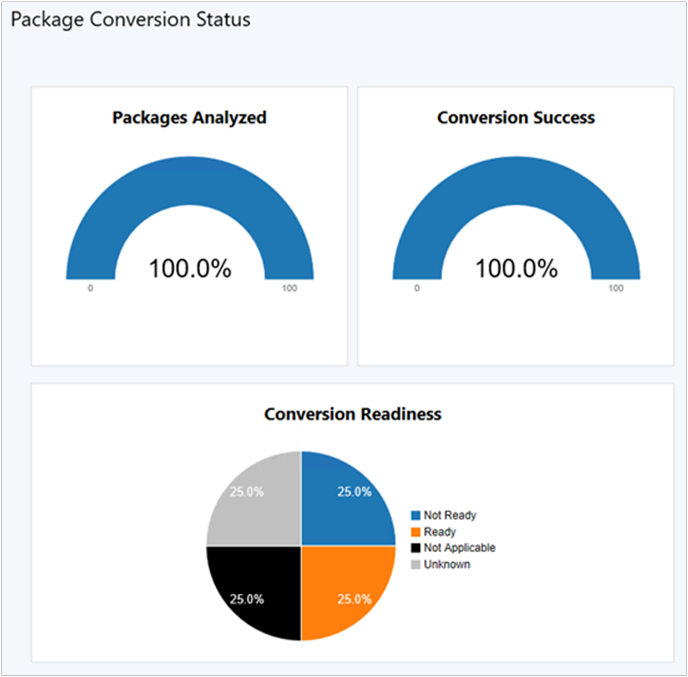Analýza a převod balíčků pomocí Správce převodu balíčků
Platí pro: Configuration Manager (Current Branch)
Než budete moct balíček převést, nejprve ho analyzujte. V závislosti na výsledcích analýzy pak můžete provést jednu z následujících úloh:
Převeďte balíček na aplikaci. V seznamu Balíček v konzole se ve stavu připravenosti zobrazí Automaticky.
Oprava a převod balíčku, připojení kolekcí a vytvoření globálních podmínek V seznamu Balíček v konzole se ve stavu připravenosti zobrazí Automaticky.
Opravte a převeďte balíček. V seznamu Balíček v konzole se ve stavu připravenosti zobrazí Ruční.
Ponechte balíček nepřekonvertovaný. V seznamu Balíček v konzole se ve stavu připravenosti zobrazí Nepoužitelné.
Analýza balíčků
V konzole Configuration Manager přejděte do pracovního prostoru Softwarová knihovna. Rozbalte položku Správa aplikací a vyberte uzel Balíčky .
Vyberte balíček, který chcete převést. Na kartě Domů na pásu karet ve skupině Převod balíčku vyberte Analyzovat balíček. Správce převodu balíčků balíček analyzuje.
Pokud chcete zobrazit stav připravenosti balíčku, přidejte do seznamu balíčků sloupec Připravenost . Stav připravenosti balíčku určuje další akci:
Automaticky: Jak převést balíčky
Pokud chcete také připojit kolekce a vytvořit globální podmínky se stavem automatické připravenosti, přečtěte si téma Jak opravit a převést balíčky.
Nelze použít: V tomto balíčku chybí požadovaný obsah nebo program. Přidejte veškerý chybějící obsah nebo programy a zkuste analýzu zopakovat. Nebo ho nechte v nepřevedeném stavu a pokračujte v nasazení jako balíček.
Neznámé: Nejprve spusťte úlohu Analyzovat nebo počkejte na další naplánovanou analýzu. Pokud se stav nezmění, přečtěte si téma Řešení potíží se Správcem převodu balíčků.
Tip
Volitelně můžete k analýze balíčku použít následující rutinu PowerShellu: Invoke-CMAnalyzePackage.
Jak převést balíčky
V konzole Configuration Manager přejděte do pracovního prostoru Softwarová knihovna. Rozbalte položku Správa aplikací a vyberte uzel Balíčky .
Vyberte balíček, který chcete převést, se stavem připravenosti Automaticky. Na kartě Domů na pásu karet ve skupině Převod balíčku vyberte Převést balíček. Otevře se průvodce Převést balíček na aplikaci.
V průvodci Převést balíček na aplikaci zkontrolujte seznam vybraných balíčků. Odeberte všechny balíčky, které nechcete převést, a vyberte OK. Package Conversion Manager převede balíček. V okně Převod byl dokončen seznam stavu převodu nových aplikací.
Poznámka
Při převodu balíčku zaznamená web datum a čas převodu jako čas UTC.
Postupujte podle pokynů v okně. Vyberte Zobrazit aplikace nebo Zavřít.
Tip
Volitelně můžete k převodu balíčku použít následující rutinu PowerShellu: Invoke-CMConvertPackage.
Jak opravit a převést balíčky
V konzole Configuration Manager přejděte do pracovního prostoru Softwarová knihovna. Rozbalte položku Správa aplikací a vyberte uzel Balíčky .
Vyberte balíček se stavem připravenosti Ruční nebo Automaticky. Na kartě Domů na pásu karet ve skupině Převod balíčku vyberte Opravit a převést.
V Průvodci převodem balíčku si projděte informace na stránce Výběr balíčku a seznamte se s položkami, které chcete opravit. Pak vyberte Další.
Na stránce Kontrola závislostí zkontrolujte, jestli je balíček závislý na jiných uvedených balíčcích, a pak vyberte Další.
Poznámka
Pokud jste žádný z uvedených závislých balíčků nepřevedli, nejprve převeďte tyto balíčky. Potom restartujte proces převodu balíčku.
Pokud se závislost nevyžaduje, odstraňte ji nebo ji ignorujte a pokračujte v procesu převodu.
Na stránce Typ nasazení zkontrolujte typy nasazení pro novou aplikaci. Změňte jejich priority nebo odstraňte typy nasazení.
Pokud žádný z nových typů nasazení nemá přidruženou metodu detekce, ve sloupci Metoda detekce se zobrazí ikona upozornění. Proveďte následující akce:
Vyberte Upravit metodu zjišťování.
Vyberte možnost Přidat.
V dialogovém okně Pravidlo detekce zadejte Typ nastavení.
Pro zadaný typ nastavení zadejte další informace požadované pro pravidlo detekce.
Vyberte OK. V případě potřeby tento postup opakujte a přidejte do každého typu nasazení více metod detekce.
Vyberte OK. Ověřte, že se ve sloupci Metoda detekce zobrazí ikona pro potvrzení správně zadané metody detekce.
Vyberte Další.
Na stránce Výběr požadavků zkontrolujte typy nasazení nové aplikace. Vyberte typ nasazení a zkontrolujte požadavky na tento typ nasazení.
Poznámka
Průvodce zobrazí pouze požadavky, které Správce převodu balíčků převede. Nepřevádí všechny dotazy WQL v kolekcích zařízení na požadavky.
V případě potřeby přidejte požadavky pro vybraný typ nasazení.
Vyberte Další.
Dokončete průvodce a vytvořte aplikaci.
Poznámka
Při převodu balíčku zaznamená web datum a čas převodu jako čas UTC.
Sledování
Přejděte do pracovního prostoru Monitorování konzoly Configuration Manager a vyberte Stav převodu balíčku. Tento řídicí panel zobrazuje celkový stav analýzy a převodu balíčků na webu. Nová úloha na pozadí automaticky shrnuje data analýzy.
Tip
Správce převodu balíčků integrovaný se službou Configuration Manager nevyžaduje naplánování analýzy balíčků. Tato akce je zpracována integrovanou úlohou souhrnu. Naplánovaná analýza balíčků se ve výchozím nastavení spouští každých sedm dní.